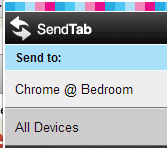SendTab es una forma rápida y fácil de compartir y abrir instantáneamente enlaces web de un dispositivo a otro, literalmente con solo dos clics. Si tienes que guardar tediosamente o enviarte un enlace por correo electrónico para abrirlo en otra PC o dispositivo móvil, entonces esta ingeniosa extensión de Chrome será de gran ayuda.
Una cosa para recordar sobre Enviar pestaña es que no es otra aplicación para guardar/compartir marcadores. No guarda un enlace para recuperarlo más tarde. En cambio, envía y recibe un enlace en tiempo real e inmediatamente lo abre en una nueva pestaña dentro del navegador.
Lo primero que debe hacer es configurar e instalar la extensión en todos los dispositivos y agregarlos a la red de SendTab. Si tiene la intención de usarlo entre varias computadoras, deberá instalar la extensión para Chrome o la marcapáginas para Firefox.
El siguiente paso es registrarse en la red SendTab. Ir www.sendtab.com y registrarse El registro solo requiere un nombre de usuario, una contraseña y una dirección de correo electrónico y solo debe realizarse una vez. Al registrarse, se le pedirá que proporcione un nombre de grupo para su red SendTab, junto con un nombre para su primer dispositivo.
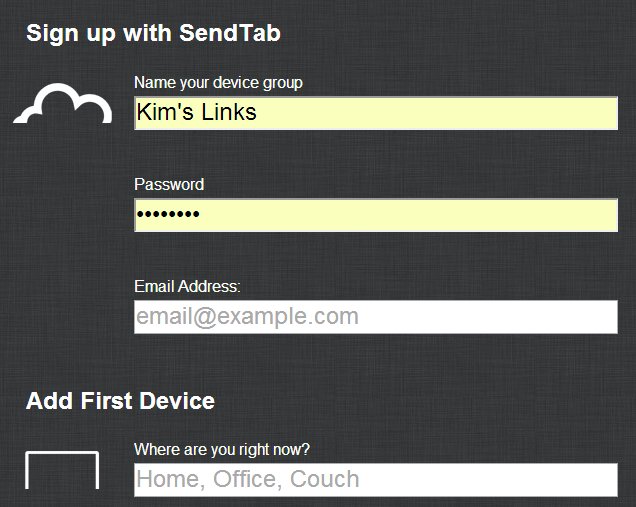
El nombre del dispositivo suele ser la ubicación, como el sofá, su oficina o cualquier lugar al que se acceda a ese dispositivo. Una vez que haya terminado, ahora puede comenzar a agregar más dispositivos para incluir en su red SendTab.
Para agregar sus dispositivos, haga clic en el icono en la esquina superior derecha de su navegador. Al hacer clic en esto por primera vez, aparecerá el botón Conectar. Haga clic aquí para ir a la página de inicio de sesión de SendTab. Introduzca el nombre de grupo que asignó a su red cuando se registró, junto con la contraseña.
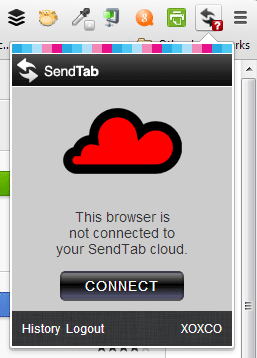
Si está accediendo a SendTab desde un segundo dispositivo, deberá agregar ese dispositivo asignando un nombre de computadora. En el campo «¿Dónde estás ahora?», puedes indicar la ubicación desde donde se accede al dispositivo, y automáticamente será llamado por «navegador @ ubicación». En mi caso, nombré a la computadora Office, por lo que el nombre de la computadora se mostrará como «Chrome @ Office».
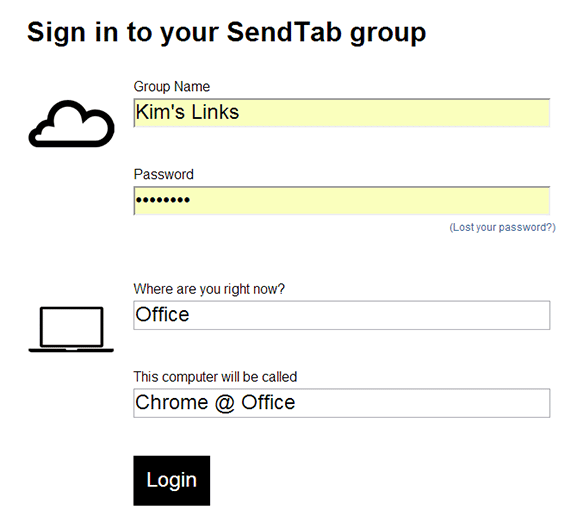
También puede instalar SendTab para Safari y siga las mismas instrucciones para agregar el dispositivo a su red SendTab.
Una vez que todos sus dispositivos estén configurados, ahora puede hacer clic en el ícono del complemento dentro de una página web y hacer clic en el nombre de la computadora a la que desea enviarlo, o puede hacer clic en Todos los dispositivos para enviarlo a todos los dispositivos dentro Tu red.
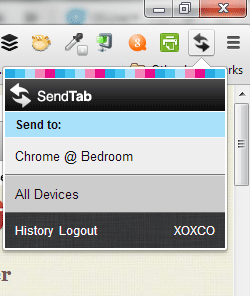
La página se abre automáticamente después de unos segundos en el dispositivo receptor. No tiene que hacer nada más, solo espere unos segundos y debería aparecer en una nueva pestaña.
SendTab también almacena un historial de enlaces enviados y recibidos, y esto se puede ver fácilmente haciendo clic en el ícono del complemento y haciendo clic en Historial.
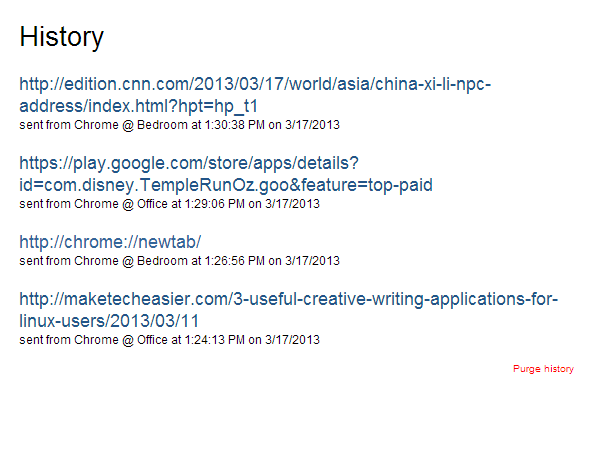
También puede descargar el iPhone y Androide aplicaciones de sus respectivas tiendas si desea llevarla más allá en sus dispositivos móviles.